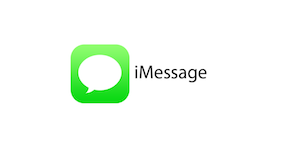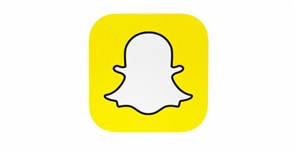Cómo enviar videos grandes de Android a iPhone
No existen muchos métodos que permitan enviar archivos grandes entre dos dispositivos de terminales distintos como iPhone y Android. Para lograr este tipo de transferencia puedes aplicar el procedimiento que te resulte más conveniente entre los que te explico en esta guía.
Más Artículos Populares
Cada vez más personas utilizan sus teléfonos inteligentes como medios para la reproducción de películas y series, las cuales, si no están en una plataforma online de videos, como Netflix o Youtube, suelen tener la forma de archivos de gran tamaño. Si deseas enviar esta clase de videos o videos grabados de un Android a otro o entre dos iPhone puedes utilizar Bluetooth y AirDrop respectivamente, sin embargo, la transferencia de este contenido pesado entre dos dispositivos con sistemas operativos distintos es otro tema. Continúa leyendo para conocer cómo enviar videos grandes de Android a iPhone.
Cómo enviar videos grandes de Android a iPhone con iTunes
iTunes es la aplicación oficial de Apple para la gestión de los dispositivos iOS, por lo que resulta relativamente fácil enviar videos a un iPhone mediante sus funciones de sincronización. Si bien iTunes no es compatible con Android, conectando este último al ordenador permite realizar varias acciones, como enviar videos grandes de Android a iPhone. Solo necesitas hacer esto paso a paso:
1. Conecta el Android al ordenador utilizando un cable USB. Ubica los archivos de video que desees transferir, haz clic derecho sobre ellos y presiona Copiar.
2. Dirígete a la carpeta que elijas para guardar tus archivos de video y haz clic derecho, seleccionando luego Pegar. Espera que se complete la transferencia al ordenador, luego desconecta el Android.
3. Inicia iTunes y haz clic en el menú Archivo donde debes seleccionar Añadir archivo a biblioteca… y elegir los videos que copiaste al ordenador para agregarlos.
4. Conecta tu iPhone a la PC mediante un cable USB. Haz clic en el icono de tu iPhone y pulsa Películas.
5. Marca la casilla junto a los videos que deseas agregar y pulsa el botón Aplicar. Espera que se complete la sincronización.
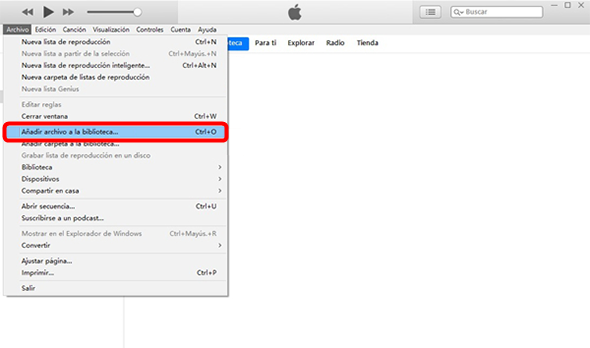
Añadir a iTunes
A pesar de que el método de sincronización de películas por iTunes es una alternativa para transferir videos de Android a iPhone, toma en cuenta que con la sincronización se eliminaran los datos de tu iPhone en caso de que no cuentes con una copia de seguridad anterior. Tendrás que esperar a que se copien los archivos del Android al ordenador, y esto en muchas ocasiones puede presentar errores imprevistos y cancelarse.
Cómo enviar videos grandes de Android a iPhone con la Nube
Puedes trasladar tus videos desde un Android a un iPhone mediante un servidor de nube al que puedas acceder con una aplicación instalada en ambos equipos. Este tipo de servicio de alojamiento permite cargar archivos desde teléfonos inteligentes y acceder desde otro equipo compatible con la aplicación, ya sea un Android, iPhone o un ordenador. Google Drive es la plataforma de nube oficial de Google, la cual es la marca base de Android y ofrece 15GB de almacenamiento gratuito, por lo que puedes subir varios de tus archivos desde un Android y descargarlos a tu iPhone si sigues estos pasos:
1. Descarga e instala la App Drive en tu dispositivo Android. Una vez instalada ábrela e ingresa el usuario y contraseña de tu cuenta Google.
2. Se mostrará el contenido que hayas cargado anteriormente a la nube. Para agregar los videos que desees pulsa el botón Añadir .
3. Selecciona Subir y elige el o los archivos y presiona Abrir. Espera que se suban tus videos de gran tamaño.
Toma en cuenta el espacio de almacenamiento que tienes disponible en tu cuenta de Google Drive y el tamaño del video que quieras cargar.
4. Ahora, descarga e instala Google Drive en tu iPhone e Inicia sesión con la misma cuenta Gmail con la que ingresaste en Drive desde tu Android.
5. Presiona sobre el video que vayas a descargar y luego pulsa el botón .
6. Selecciona la opción Enviar una copia y luego Guardar Video. Se guardará una copia del video en el iPhone.
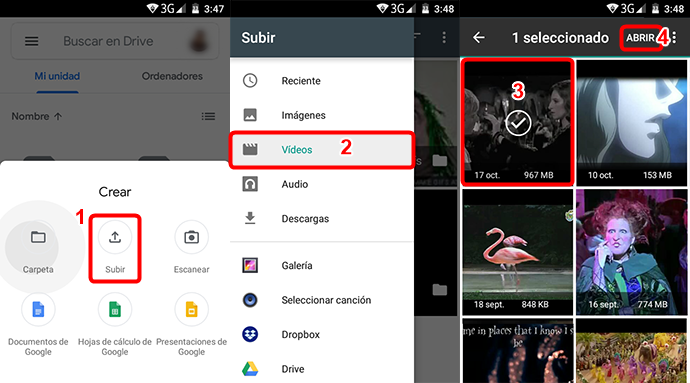
Enviar por Nube
El principal problema con este método es que se requiere mucho tiempo para cargar los archivos. La velocidad depende exclusivamente de tu conexión a internet, siendo evidente que necesitas estar conectado a una red Wi-Fi para poder aplicar este procedimiento de transferencia. Los videos grandes suelen tener buena resolución y por ende ocupan bastante espacio, dependiendo de su duración podrías llegar a necesitar hasta más de 5 GB por archivo por lo que es probable que necesites eliminar el video luego de descargarlo a tu iPhone para liberar espacio en tu cuenta de Google Drive, de manera que puedas utilizarla para almacenar o enviar otros archivos más adelante.
Cómo enviar videos grandes de Android a iPhone mediante la Mejor Herramienta
Si no quieres esperar a que se pasen tus videos uno a uno al ordenador y sincronizarlos al iPhone o si el tiempo de carga y posterior descarga de tus videos largos desde la nube te parece excesivo, puedes hacer uso de la mejor herramienta para la gestión de tus dispositivos móviles. AnyTrans facilita la transferencia de cualquier tipo de archivo e información almacenados en tu iPhone o en un Android hacia un iPhone, haciéndolos compatibles en el proceso de copia y permitiéndote disfrutar en poco tiempo de tus videos largos grabados desde el móvil, películas y programas de TV. Si quieres saber cómo enviar videos grandes de Android a iPhone mediante la Mejor Herramienta debes aplicar el siguiente procedimiento:
1. Descargar e instalar la última versión de AnyTrans en tu computador. Tras la instalación, inicia la App.
Descargar Gratis * 100% Clean & Safe
2. Conecta el iPhone al computador usando un cable USB. Tras cargarse las características de tu dispositivo iOS debes hacer clic en el menú Cambiar de Teléfono y elegir la opción Teléfono a iPhone.
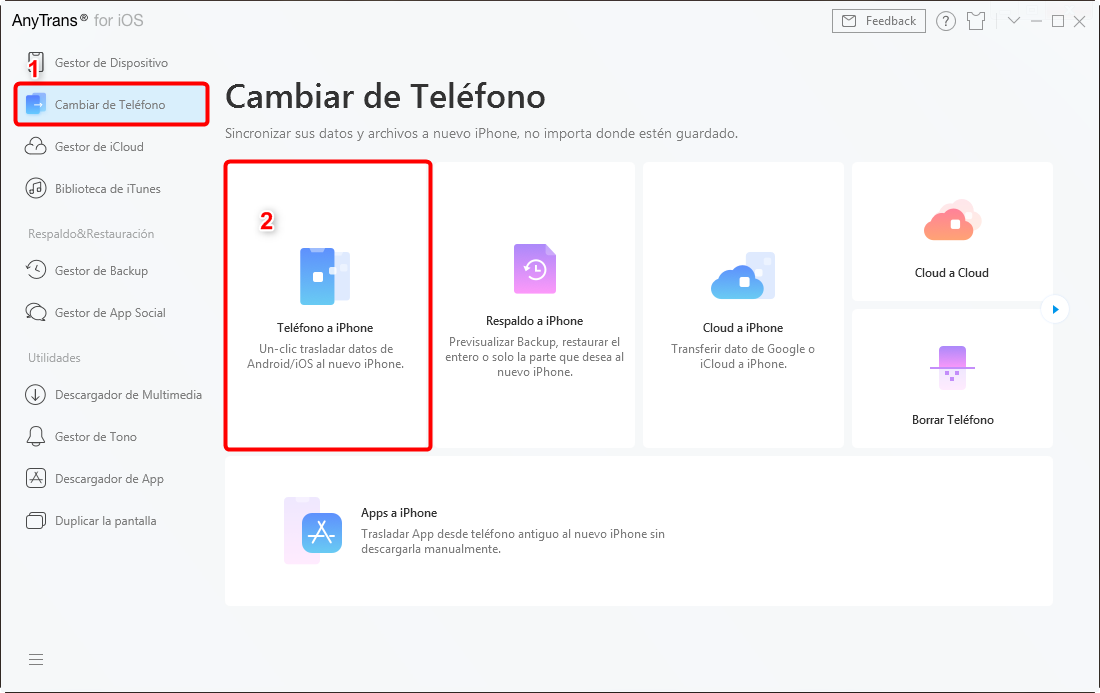
Cambiar de Teléfono
3. Conecta tu Android a otro de los puertos USB del computador sin desconectar el iPhone y establece el Dispositivo de fuente y el dispositivo de destino, seleccionando Android en la primera casilla e iPhone en la segunda. Posteriormente, presiona el botón Siguiente.
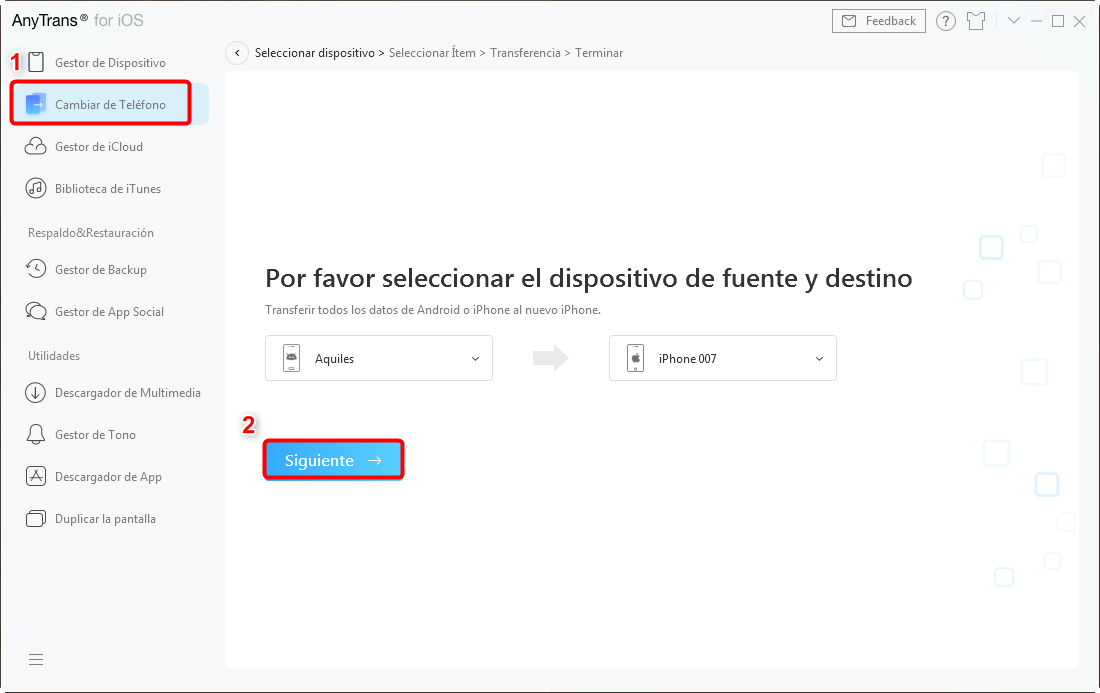
Cambiar de Android a iPhone
4. Ahora elige la categoría que corresponda al contenido que deseas transferir, en este caso seleccionamos Videos marcando la casilla correspondiente. Ahora solo debes hacer clic en Siguiente.
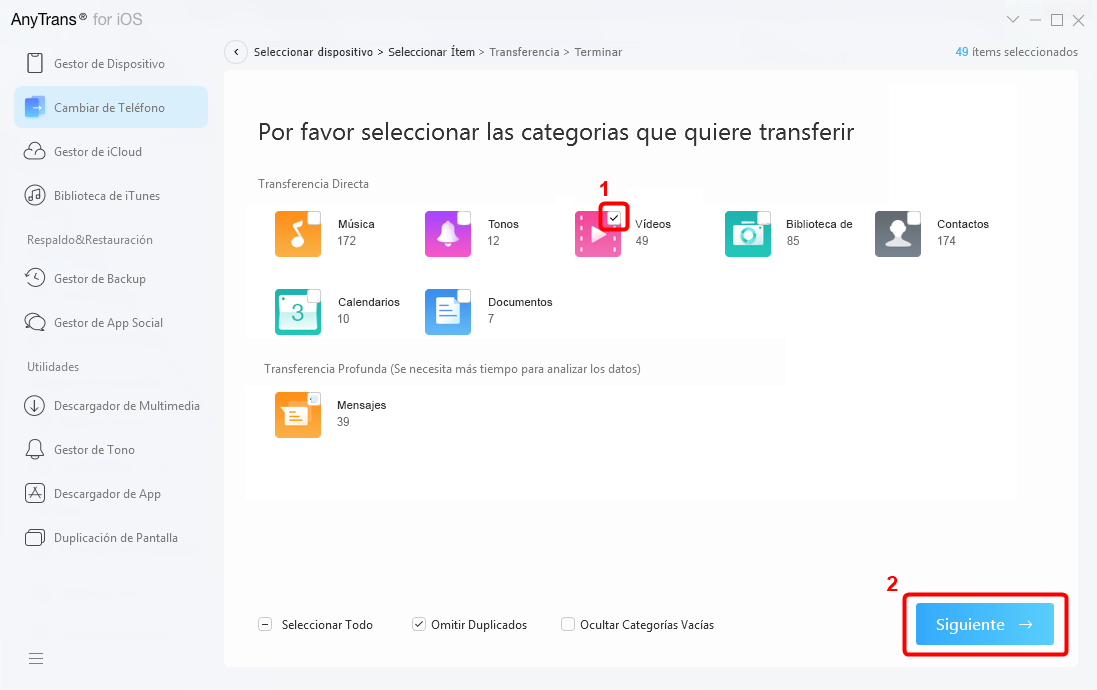
Elige Videos
Se iniciará la transferencia. Espera que se complete el proceso para disfrutar de tus videos en tu iPhone.
Conclusión
Los tres métodos son buenos, pero la forma más recomendable y rápida para pasar tus videos de gran tamaño desde tu Android a un iPhone es con AnyTrans. Cómo pudiste observar este método de transferencia es fácil y seguro y te permitirá disfrutar de tus videos de gran tamaño en tu iPhone rápidamente.
Producto-relacionado preguntas? Contacta nuestro equipo de soporte para soluciones rápidas >